Page 1
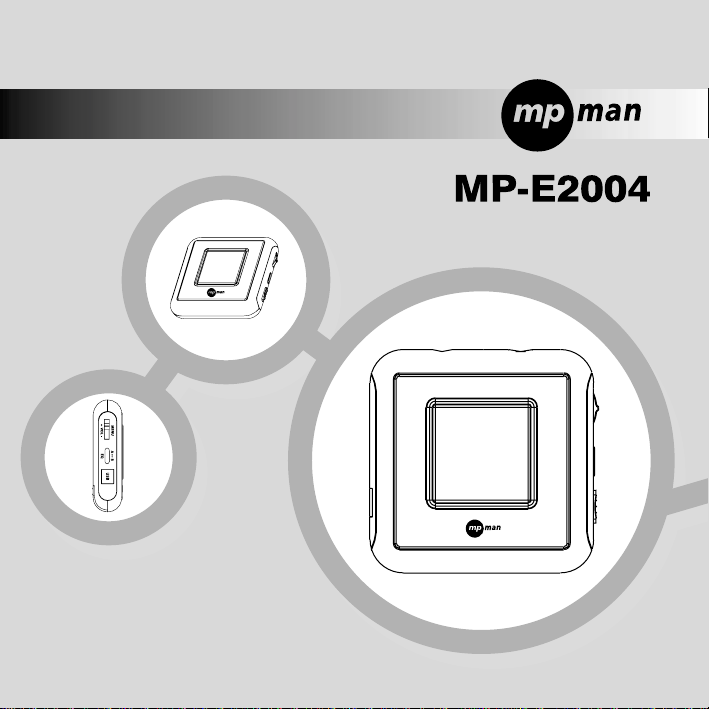
Gebrauchsanweisung
Wir gratulieren lhnen zum Kauf des MPMAN!
vor der Verwendung lesen Sie bitte die Gebrauchsanweisung genau.
Page 2
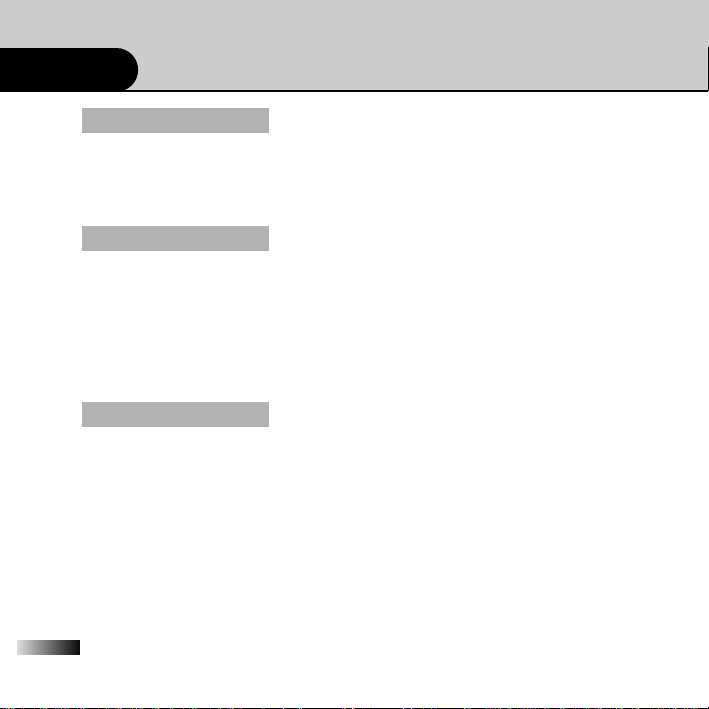
2
Eigenschaften ......................................................................................................4
Packungsinhalt.....................................................................................................6
Komponenten.......................................................................................................7
Batterie einlegen..................................................................................................8
Grundfunktion.......................................................................................................9
Musik Wiedergabe .............................................................................................15
Stimme Aufnahme..............................................................................................16
EQ/ Abschnittwiederholung................................................................................19
Radio hören........................................................................................................20
Radio Aufnahme ................................................................................................23
Menü einstellen..................................................................................................24
MPMAN Manager installieren ............................................................................26
MPMAN Manager verwenden............................................................................29
Die Datei von PC herunterladen ........................................................................32
Die Datei von MP3 Player auf PC hochladen ...................................................33
Die Datei löschen...............................................................................................34
Firmware Upgrade .............................................................................................35
Flash Speicher Formatierung.............................................................................36
Inhalt
Überblick
Verwenden
Anschließen an PC
Page 3
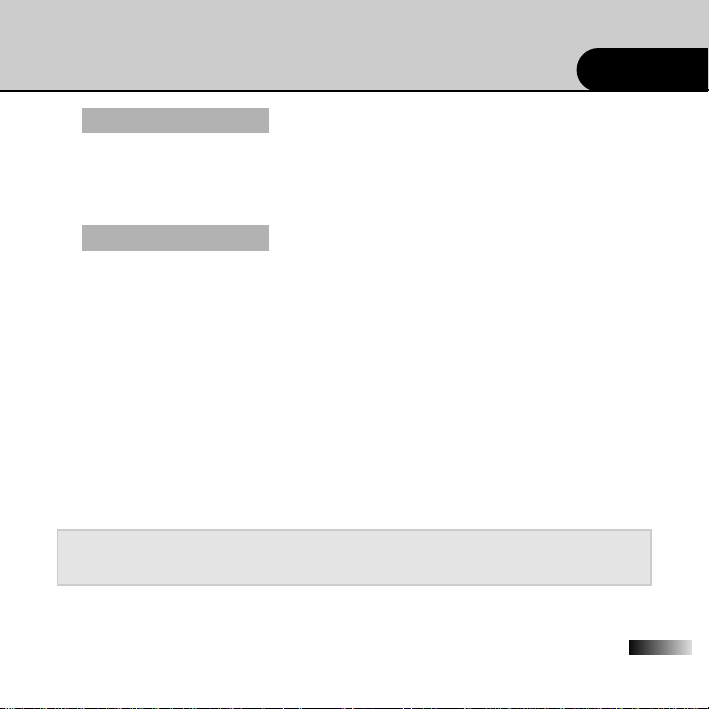
3
System Wiederherstellung verwenden...............................................................37
Taste verwenden................................................................................................38
Menü Tabelle .....................................................................................................41
Terminologie ......................................................................................................42
Sicherheitshinweise ...........................................................................................43
Fehlerbehebung.................................................................................................45
Technische Spezifikationen ...............................................................................46
Garantie .............................................................................................................48
Anhang
Technischer Support
* Die Inhalt von Gebrauchsanweisung kann durch Firmware Upgrade jederzeit geändert
werden, ohne Vorankündigung.
Inhalt
Page 4
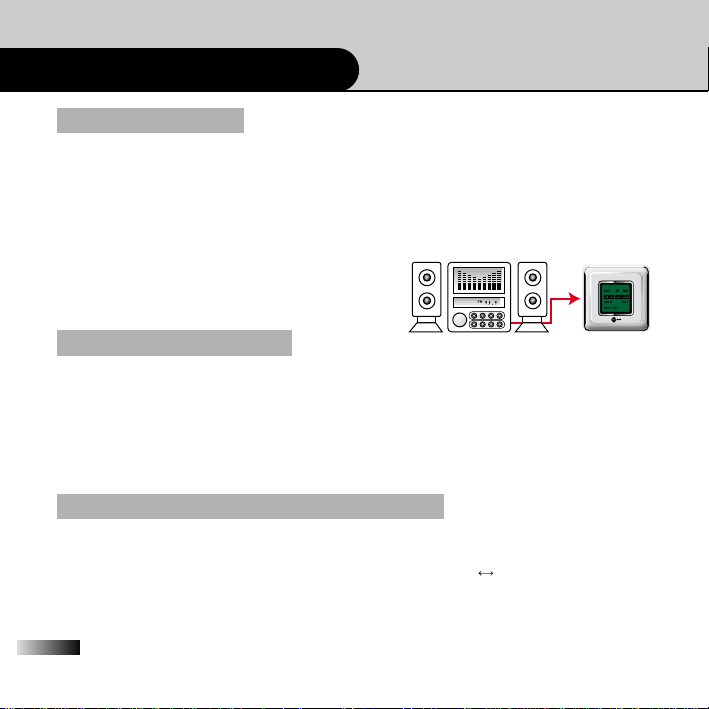
4
Eigenschaften
Der früheren MP3 Player war eine ”PC abhangige Audioanlage“, die die MP3 Dateien einfach
spielte, die von einem Computer downloadet worden sind. Folglich Ohne Computer, konnten
andere Musik Dateien nicht addiert werden, so hatte die Anlage Beschränkung im Verbrauch.
MPMAN unterstützt mit ”Direkt Aufnahme-Methode“, ohne Computer die MP3 Dateien zu
speichern, mit der die Audiosignale von den verschiedenen A/V Anlagen (TV, Audio, Radio,
CD Player, MD, MP3 Player) empfangen werden
können. Ab sofort können Sie Musik direkt von Musik
Player des Freunds aufnehmen.
Dieser MP3 Player unterstützt WOW Funktion, der dem Benutzer erlaubt, für einfachere
Operation des Gerätes, häufig verwendete Funktion mit einer Taste zuzuweisen.
Benutzer kann einen Song mehrmals wiederholen lassen(REP ONE) und Ton kann beim
Hören der Musik ausgeschaltet werden (MUTE).
In der Zukunft werden Andere Funktionen, die von Benutzer erforderlich sind, durch Firmware
Upgrade zur Verfügung gestellt.
MP-E2004 Serien besitzen Geschwindigkeit Modus, mit dem Benutzer Wiedergabe
Geschwindigkeit einzustellen, und sie ermöglicht die Geschwindigkeit mit vier Stufe
einzustellen. Auch mit Abschnittwiederholung Funktion (A B) kann Benutzer den
gewünschten Abschnitt wiederholt horen, und kann damit der Lernkurve für die
Fremdsprache erhöht werden.
Direkt Aufnahme
1
WOW Ein/Aus Funktion
2
Einstellen der Wiedergabe-Geschwindigkeit
3
Page 5
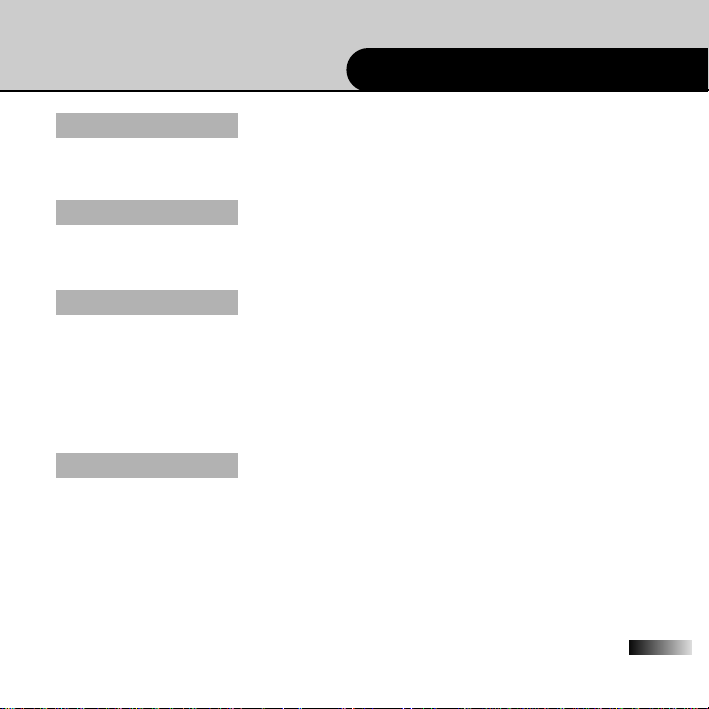
5
Particularité technique
Dies Gerät ermöglicht FM Radio zu empfangen, so können Benutzer nicht nur MP3 Musik
sondern auch FM Radio horen und sie erlaubt Ihnen gleichzeitig aufzunehmen.
Zusätzlich zur grundlegenden Wiedergabe Funktion schließt es auch Sprachaufnahmefunktion ein, damit Sie Sitzungen oder Vorträge aufnehmen können.
Die meisten der Musik Dateien sind im MP3 Format. Jedoch tendiert WMA Format, das
bessere Kompression Rate unterstützt, heutzutage zu steigern.
Dies Gerät ist ein Multi Codec Player, der im Allgemein MP3 und WMA Format Dateien
unterstützt, um mit der Tendenz oben zu halten.
Ogg Vobis Format Dateien werden bald durch Firmware Upgrade in der nahen Zukunft
unterstützt.
Dies Gerät unterstützt verschiedene Sprache. Die beiliegende Programm-Software erlaubt,
dass der Datei Name angezeigt wird, wie sie auf dem Computer.
Sie können Ihren eigenen Player besonders anfertigen, der Ihre Individualität entspricht,
indem er mit ihrem Wahr auf Koreanisch, Englisch, Chinesisch und Japanisch, etc. eingestellt
wird.
*Wenn Sie verwenden, wie eine portable Speicher Gerat mit Flash-Laufwerk, kann nur ASCII
Codes sowie Englisch, Zahlen, etc., benutzt werden.
FM Stereo Radio
4
Stimme Aufnahme
5
Multi Codec
6
Multi Sprache
7
Page 6
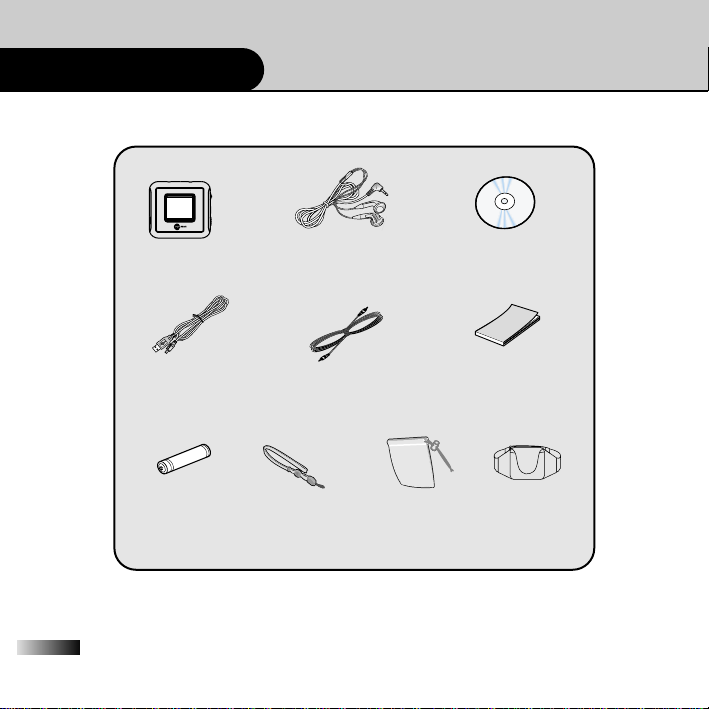
6
Packungsinhalt
Prüfen Sie bitte bei der Öffnung der Verpackung, ob der Inhalt vollständig ist.
MP3 Player Ohrhörer Installation CD
USB Extension kabel Codierung Kabel Gebrauchsanweisung
Batterie Halsband Tragtasche Armband(Option)
(1.5V AAA)
Page 7
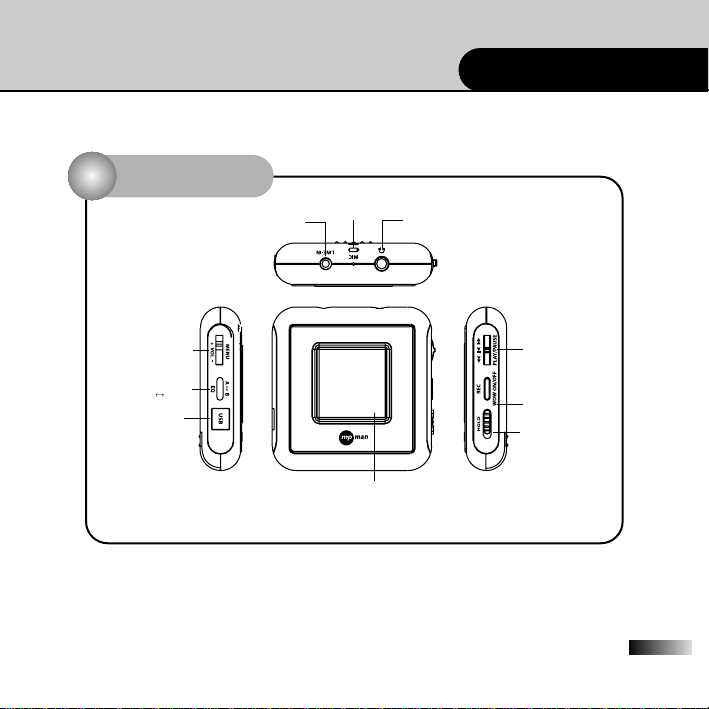
7
Komponenten
Vorderansicht
Eingang Anschluss
Menü/Lautstärke
Modus einstellen
Wiedergabe/Pause/
Stoppen.
Power Ein/Aus
Vor-/Zurückspulen
Abschnittwiederholung
(A B)/EQ
USB Schnittstelle
Aufnahme(REC)
/WOW
Tastensperre
Ohrhörer Anschluss
MIC Anschluss
LCD Monitor
Page 8
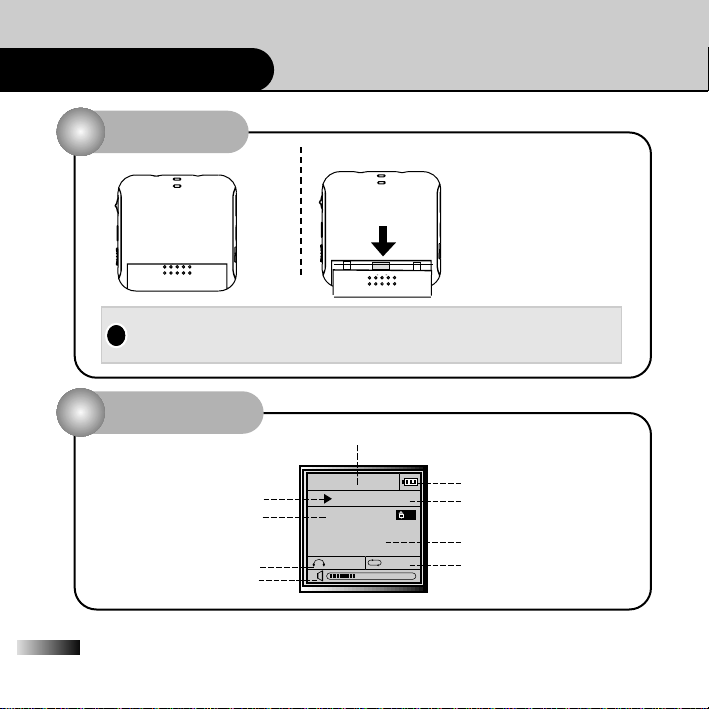
8
Komponenten
Rückansicht
AUDIO
00:00:11
Memories(
001/004
Classic Normal
LINELINE
LCD Monitor
Bevor die Batterie eingelegt werden, überprufen Sie zuerst die Polarität(+, –)
der Batterie Wenn sie in einer gegenüberliegenden Weise eingesetzt
werden, kann es eine tödliche Probleme dem Produkt verursacht werden.
Batterie einlegen
1. Schieben Sie die Batterieabdeckung, um sich zu öffnen.
2. Überprüfen Sie (+), (–) Ende
der Batterie.
3. Nachdem Sie Batterie eingelegt haben, schieben Sie die
Batterieabdeckung zurück.
!
Modus(Aktuelle Audio Modus)
Batterie Status
Wiedergabe Laufzeit
Song Titel/Sänger
Wiedergabe Status
Wiedergabe/Pause/Stoppen
Song Nummer
EQ
Lautstärke
Page 9
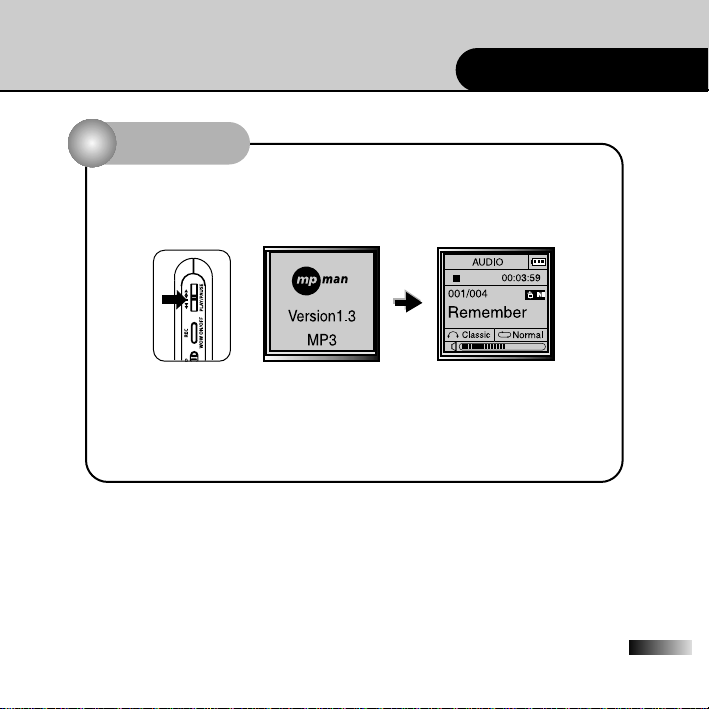
9
Grundfunktion
L
Power Ein
Drücken Sie die Wiedergabe Taste mehrere Sekunden lang, dann wird das
Firmenzeichen auf dem Schirm angezeigt und das Gerat wird eingeschaltet.
>> Version 1,3 bezieht sich auf die aktuelle Version der MP-E2004 Serien.
Die Version wird weiterhin durch Firmware Upgrade verbessert.
Page 10
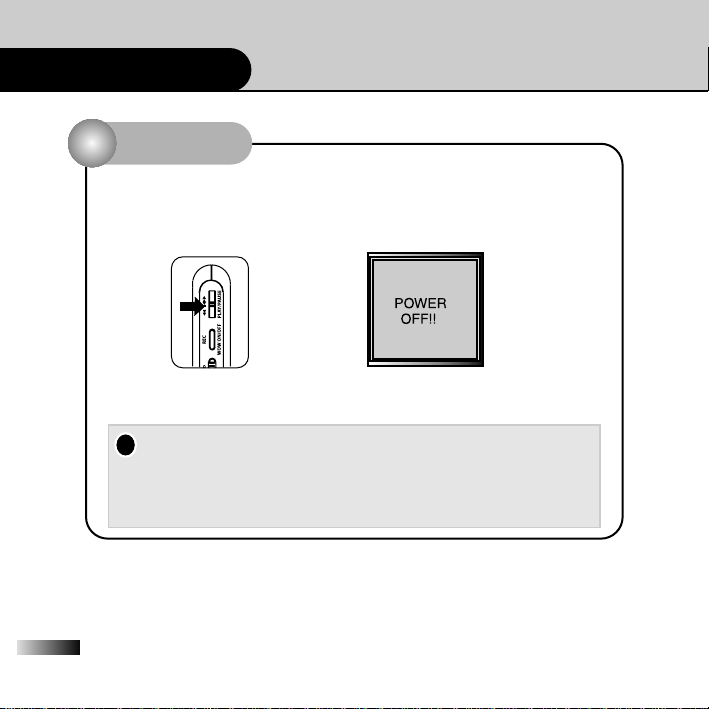
1. Nach einer Inaktivität von paar Minuten wird das Gerät automatisch
ausgeschaltet.
(Siehe Seite 22-23)
2. Fall sich das Gerät automatisch ausgeschaltet, drücken Sie die
Taste erneut länger als gewöhnlich.
10
Grundfunktion
Power Aus
Zum Ausschalten des Gerätes drücken Sie die Wiedergabe Taste mehrere
Sekunden lang, während die Anlage eingeschaltet ist.
!
Page 11
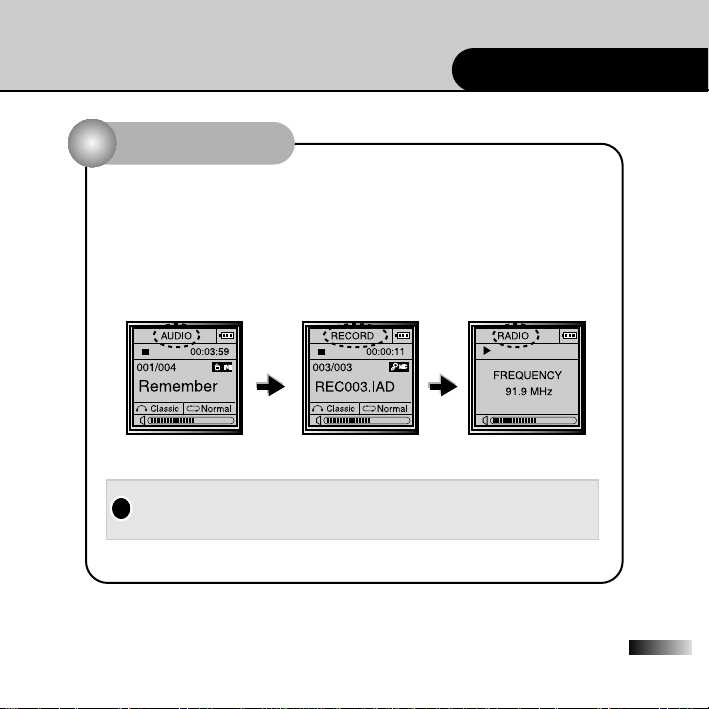
11
Grundfunktion
L
Modus ändern
MP-E2004 Serien besitzt Audio-Modus, Aufnahme-Modus, Radio-Modus.
Jedes Mal wenn Sie die Menü Taste lang drücken, wird die Modusanzeige
auf dem oberen LCD Monitor zu den Audio-, Aufnahme- und Radio-Modus
geändert.
Nach dem Ändern des Modus ermöglicht es das Untermenü einzustellen.
(Siehe Seite 22-23)
!
Page 12
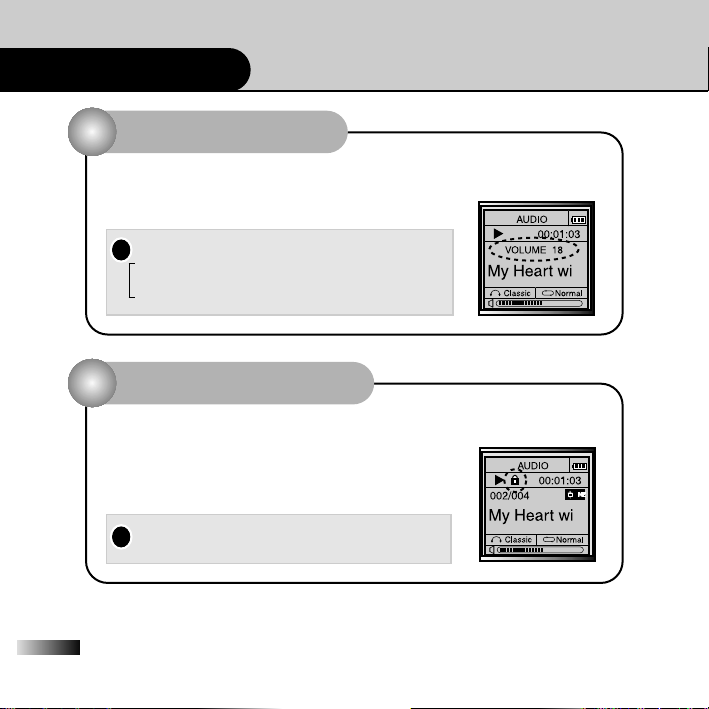
12
Grundfunktion
Lautstärke einstellen
Die Lautstärke kann eingestellt werden, durch die Lautstärketaste des
Gerätes nach Oben (+)/ nach Unten(–) zu schieben.
Das Gerät besitzt 1-40 Lautstärke Stufen
Kurz drücken- Lautstärke Stufe wird je eine Stufe
erhöht.
Lang drücken- sie wird hintereinander erhöht.
!
Tastensperre einstellen
Schieben Sie die Tastensperre Taste nach hoch, dann wird die Sperre Funktion aktiviert. Dabei erscheint ein Schloss Zeichnen auf
dem Monitor. Um die Tastensperre wieder aufzuheben,
schieben Sie die Taste nach unten.
Die Tasten des Geräts sprechen nun nicht mehr
an.
!
L
Page 13
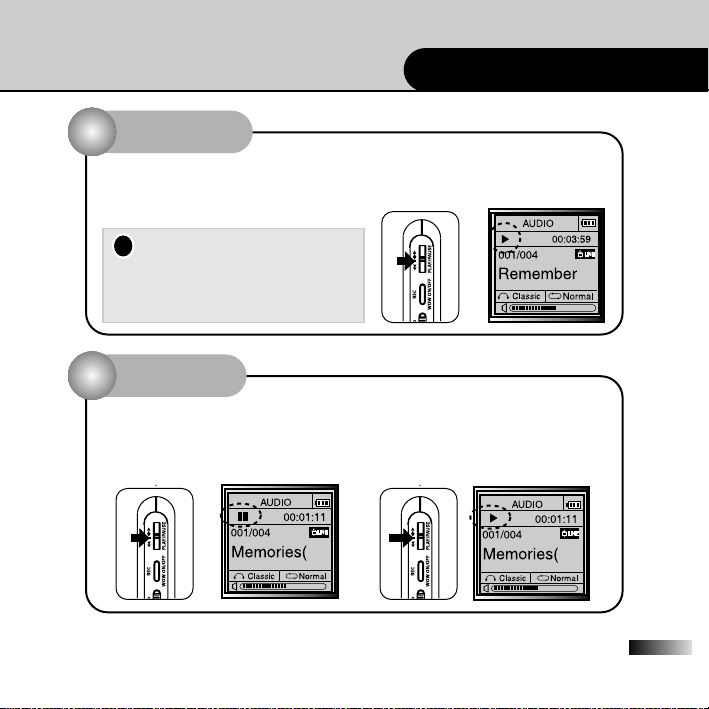
13
Musik Wiedergabe
Wiedergabe
Ändern Sie den Modus zum Audio, indem Sie lang die Menütaste betätigen.
Musik wird abgespielt, wenn Wiedergabetaste bei Audio Modus gedrückt wird.
Stoppen
Musik wird gestoppt, wenn die Wiedergabetaste betätigt wird, wahrend Musik
abgespielt wird.
Wenn die Wiedergabetaste erneut betätigt wird, wird die Musik vom Punkt
gespielt, wo sie stoppt wird.
Ab Werk ist das Gerät so einge-
stellt, dass die Hintergrundbeleuchtung des Monitors währen einer Aktivität
eingeschaltet wird. Diese Einstellung
kann angepasst (Siehe Seite 22-23)
!
Page 14
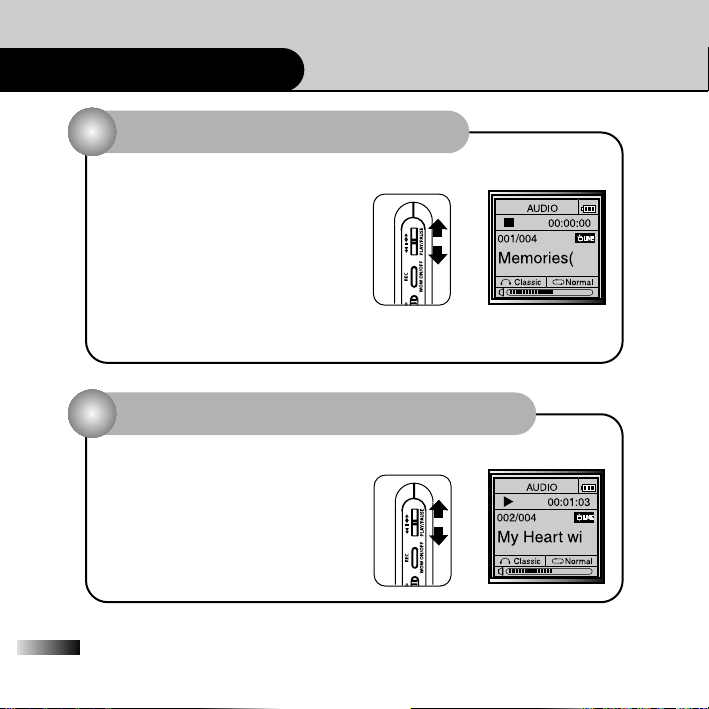
14
Musik Wiedergabe
Song auswählen im Stopp Status
Wenn Sie die Wiedergabetaste im Stopp Status des Audio Modus nach oben/
unten schieben wird vorheriger Titel
bzw. Nächster Titel angezeigt.
Sobald der gewünschten Titel auf dem
Monitor angezeigt wird, drücken Sie die
Wiedergabetaste. Dann wird der ausgewählte Titel abgespielt.
Die Dateien können schneller durchsucht werden, indem man die Wiedergabetaste lang nach oben/unten betätigt,
während das Gerät im Stopp Status der Audio Modus bleibt.
Song auswählen im Wiedergabe Status
Während dien Musik Datei abgespielt wird, wenn Sie die Wiedergabetaste
nach unten bzw. nach oben schieben,
wird der nächste Titel bzw. vorherige
Titel abgespielt.
Nur wenn die Datei schon mehr als 5
Sekunden gespielt wurde, wird die
Datei von Anfang an erneut abgespielt
werden.
Page 15
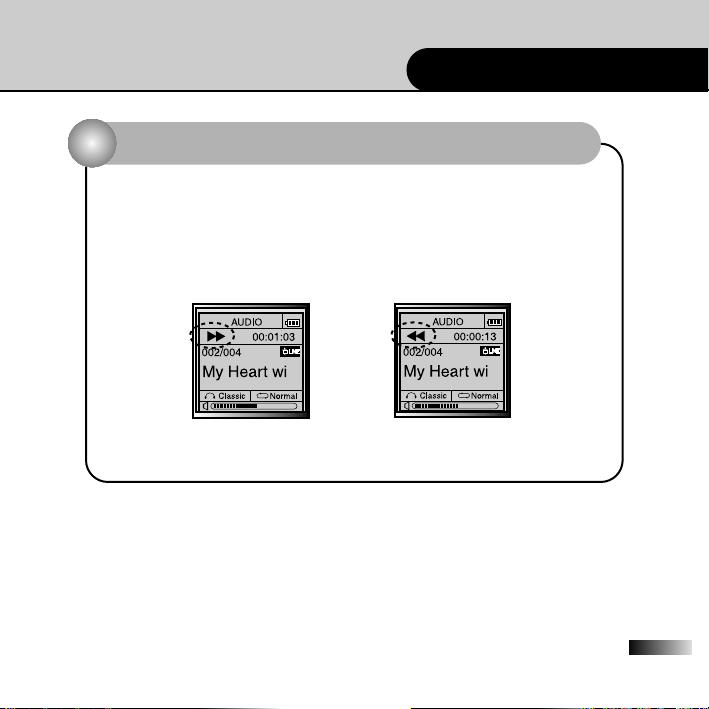
15
Musik Wiedergabe
Bewegen auf das bestimmte Teil in dem gleichen Titel
Wenn Sie die Wiedergabetaste lang genug nach oben/ unten schieben,
während Musik gespielt wird, wird schnelle Vorspulen- / Zurückspulen Funktion
durchgeführt.
Die Musik wird wieder normal abgespielt, wenn Sie die Wiedergabetaste am
gewünschten Teil von Titel freigegeben wird.
Page 16

16
Aufnahme
Stimme Aufnahme
1. Modus ändern
Drücken Sie die Menütaste lang genug um den Aufnahmemodus auszuwählen.
* Während der Aufnahme,
wenn Sie die Wiedergabetaste
betätigen, wird die Aufnahme
kurzzeitig aufgehört. Um die
Aufnahme fortzusetzen drücken
Sie erneut die Wiedergabetaste.
• Für die Sprachaufnahme stellen Sie bitte die Übertragungsgeschwindigkeit
von Menu zu 32kbps ein.
• Wenn der Speicher voll erreicht, stoppt die Aufnahme automatisch.
• Es wird im Auftrag von REC001.IAD, von REC002.IAD, von usw. notiert.
• Die Aufnahme verbraucht mehr Energie als die Wiedergabe.
• Die aufgenommene Datei wird automatisch auf dem Gerät gespeichert.
!
!
2. Aufnahme
zur Aufnahme betatigen
Sie die Aufnahmetaste.
3. Stoppen
Wenn Sie noch mal die
Aufnahmetaste drücken,
wird die Aufnahme
gestoppt.
4.Wiedergabe
Betätigen Sie die
Wiedergabetaste im
Stopp Status der
Aufnahmemodus, um
die aufgenommene
Datei abzuspielen.
Page 17

17
Aufnahme
Externe Quellaufnahme
1.Wählen Sie den Audio Modus, indem Sie die Menütaste lang genug
betätigen.
2. Drucken Sie noch mal die Menütaste, um die Bitrate auszuwählen.
3. Wählen Sie erzielte Aufnahme Qualität aus.
4. Schließen Sie das Gerät an die Aufnahmequelle (AV Gerät, Anderer MP3
Player und usw.) mit dem Codierung Kabel.
Das Codierung Kabel sollte an das Gerät Eingang Anschluss angeschlossen werden.
5. Aufnahme
Betätigen Sie die Aufnahmequelle und die Aufnahmetaste des MP3
Player gleichzeitig.
6. Stoppen
Falls die Aufnahme
aufgehört werden
sollte, drücken Sie die
Aufnahmetaste
wieder.
7. Wiedergabe
Betätigen Sie die
Wiedergabetaste im
Stopp Status des
Audiomodus, um
die aufgenommene
Datei abzuspielen.
• Wenn der Speicher voll erreicht, stoppt die Aufnahme automatisch.
• Es wird im Auftrag von REC001.IAD, von REC002.IAD, von usw. notiert.
• Die aufgenommene Datei wird automatisch auf dem Gerät gespeichert
!
Page 18

18
Aufnahme
Die aufgenommene Datei im Stopp Status durchsuchen.
1. Die gewünschte aufgenommene Datei im Stopp Status durchsuchen
Suchen Sie die gewünschte Datei, im dem Sie die Wiedergabetaste im
Stoppt Status der Audio-/Aufnahmemodus nach oben/ nach unten schieben.
Sobald Sie die gewünschte Datei finden, betätigen Sie die Wiedergabetaste,
um sie abzuspielen.
2. Die aufgenommene Datei im Wiedergabe Status durchsuchen.
Während die Datei abgespielt wird, wenn Sie die Wiedergabetaste nach
unten bzw. nach oben schieben, wird der nachste Titel bzw. vorherige Titel
abgespielt.
3. Bewegen auf das bestimmte Teil in dem gleichen Titel
Wenn Sie die Wiedergabetaste lang genug nach oben/ unten schieben,
während Musik gespielt wird, wird schnelle Vorspulen- / Zurückspulen
Funktion durchgeführt.
Die Musik wird wieder normal abgespielt, wenn Sie die Wiedergabetaste am
gewünschten Teil von Titel freigegeben wird.
Page 19

19
EQ/Abschnittwiederholung Funktion
EQ Funktion
Jedes Mal wenn Sie die EQ Taste im Audio Modus lang genug betätigen,
während eine Datei abgespielt wird, wir EQ Modus nach oben genannten
Reihenfolge geändert.
Betätigen Sie die Taste, um den gewünschten Modus
auszuwählen. Falls Sie keine zusätzliche Taste eingeben, wird das EQ automatisch auf den ausgewählten
Modus eingestellt.
Abschnittwiederholung Funktion
Während eine Datei im Audio- /Aufnahmemodus gespielt wird, wenn die
Wiederholungstaste betätigt wird, wird ein Anfangspunkt
der Abschnittwiederholung eingestellt.
Betätigen Sie die Wiederholungstaste wieder, dann wird
ein Endpunkt der Abschnittwiederholung eingestellt und
der ausgewählte Abschnitt wird wiederholt.
Um die Abschnittwiederholung freizugeben, betätigen Sie
die Abschnittwiederholung Taste noch einmal.
NORMAL – KLASSIK – LIVE – POP – ROCK
Page 20

20
Radio hören
Radio hören
1.Radio hören
Betätigen Sie die Menütaste lang
genug, um den Radio Modus
auszuwählen. Nach dem Modus
Auswahl ermöglicht es gleich
Radio zu hören.
2. Radio Frequenz ändern
Schieben Sie die Wiedergabetaste im Radio Modus nach oben
bzw. nach unten, um den Radio
Frequenz zu ändern.
Wenn Sie die Wiedergabetaste
lang genug drücken, wird der
Radio Frequenz automatisch
durchgesucht.
Falls es den Radio Frequenz Störung gibt,
• Bewegen Sie bitte das Gerät nach der verschiedenen Richtung oder
schalten Sie die nahe liegenden elektronischen Geräte aus.
• Ohrhörer bedient zur Antenne beim Hören. So ohne Ohrhörer anzuschließen, ist es möglich, viele Störungen einzutreten.
!
Page 21

21
Radio hören
Radio Frequenz speichern
1. Frequenz Modus
Wählen Sie die gewünschte Frequenz aus, indem Sie die Taste, wie Sie
wünschen, nach oben /nach unten schieben. Nachdem Sie die gewünschte
Frequenz ausgewählt haben, betätigen Sie die Wiedergabetaste. Dann
werden die aktuelle Frequenz bzw. die Kanalnummer auf dem LCD Monitor
angezeigt, und es ermöglicht die Kanalnummer auszuwählen, indem Sie die
Wiedergabetaste noch mal nach oben/ nach unten schieben. Nachdem Sie
die Kanalnummer ausgewählt haben, betätigen Sie die Wiedergabetaste,
um die aktuelle Frequenz auf ausgewählter Kanalnummer zu speichern.
Page 22

22
Radio hören
Radio Frequenz speichern
2. Kanalmodus
Der schon gespeicherte Sender wird mit der Wiedergabetaste durchgesucht,
indem Sie die Taste nach oben /nach unten schieben.
3. Automatische Suche
Diese Funktion bedient zur automatischen Suche nach Frequenz. Betätigen
Sie die Abschnittwiederholungstaste. Sobald die automatische Such
beendet wird, wird der aktuelle Modus zur Frequenz Modus umgesetzt.
1. Es ermöglicht, die Kanal bis zur zwanzig zu speichern.
2. Betatigen Sie die Menütaste kurz um den Frequenzmodus zum
Kanalmodus zu ändern.
!
Page 23

23
Radio Aufnahme
Radio Aufnahme
1. Radio Aufnahme
Beim Radio hören betätigen Sie
die Aufnahmetaste und dann wird
es gespeichert was sie gerade
hören.
2. Aufnahme Stoppen
Zum Stoppen der Aufnahme
betätigen Sie die Aufnahmetaste
noch einmal.
1. Zur Wiedergabe der Aufnahmedatei ist es möglich nur im Aufnahmemodus.
2. Die Radio Aufnahmedatei abzuspielen ist selbe wie die Aufnahmedatei
(* Siehe Seite 17)
!
Während der Aufnahme, wenn
Sie die Wiedergabetaste be-
tätigen, wird die Aufnahme
kurzzeitig gestoppt. Um die Aufnahme fortzusetzen betätigen Sie
die Wiedergabetaste noch einmal.
!
Page 24

24
Menü einstellen
Menü einstellen
Betätigen Sie die Menütaste lang und wählen Sie den Modus aus. Und
betätigen Sie noch mal die Menütaste, indem Sie Menü einstellen.
Die Menüs werden zur Wiedergabe Einstellung, Scroll Einstellung, SYNC
Einstellung, Bitrate Einstellung, Hintergrundbeleuchtungszeit Einstellung
Kontrast Einstellung, Wiedergabe Geschwindigkeit Einstellung, WOW
Einstellung, Löschen Funktion, Power Ein/ Aus Einstellung, Hauptmenü
Einstellung verwendet.
Wiedergabemodus schließt Normal, RPT ONE, RPT ALL,
SHUFFLE, INTRO ein
Wenn Die Tag-Information oder Dateiname nicht auf dem
Monitor vollständig angezeigt werden können, verwenden
Sie die Scroll-Funktion. Die Scroll-Geschwindigkeit kann
in 4 unterschiedlichen Stufen eingestellt werden.
Wenn der Ton stumm auftritt, Während das Externe
Gerät zu Eingangsanschluss angeschlossen wird, wird
die nächste Datei automatisch erstellt und wird codiert.
Wenn Synchronisierung eingestellt wird, wird die Datei
erneut erstellt und wird codiert, jedes Mal wenn der Ton
stumm auftritt. Eine Synchronisierung Einstellung erstellt
eine Datei von Sprachedaten, bis der Ton stumm auftritt.
Mit Bitrate Funktion kann die Aufnahme- bzw. Sprachqualität eingestellt werden.(32Kbps–224Kbps)
Menü
Einstellen
<MENU>
WIEDERGABE
SCROLL
SYNC
BITRATE
Page 25

25
Menü einstellen
Menü einstellen
Diese Funktion bedient zum Einstellen der Hintergrundbeleuchtungszeit bis zum sechs Stufen. Der Monitor wird
beleuchtet, wenn eine Taste aktiviert wird, und die Hintergrundbeleuchtung des Monitors nach einer Inaktivität von
der eingestellten Zeit wird automatisch abgeschaltet.
Diese Funktion ermöglicht dem Kontrast des LCD Monitors
einzustellen. (00 – 20 Niveaus)
Hilfe von dieser Funktion wird die Wiedergabe Geschwindigkeit bis zu den drei Stufen eingestellt.
Mit dem Einstellen der WOW Funktion ermöglicht es, ohne
Menu zu ändern, eine Funktion, die Sie häufig verwenden,
zu benutzen.
Diese Funktion bedient zum Löschen einer Aufnahme-/
Musikdatei. Diese Funktion wird zum Löschen der ganzen
Dateien oder Ausgewählten verwendet.
Nach der Inaktivität von einiger Zeit wird die Power automatisch ausgeschaltet.
Beenden Menü einstellen und die Hauptmenu Modus wird
angezeigt.
Menü
Einstellen
HINTERGRUND
BELEUCHTUNG
KONTRAST
WIEDERGABE
GESCHWINDIGKEIT
WOW
LÖSCHEN
POWER
EIN/AUS
BEENDEN
1. Die Menüelemente unterscheiden sich in jedem Modus.
2. Zur Änderung der Menümodus schieben Sie die Menütaste nach oben/
nach unten.
3. Um die ausgewählten Menü einzustellen betätigen Sie die Menütaste kurz.
4. Menükonfiguration und Menüfunktion können jeder Zeit durch Firmware
Upgrade geändert werden.
!
Page 26

26
MPMAN Managers installieren
Da das MPMAN Manager Programm der MP-E2004 Serien den Treiber und andere PCProgramme umfasst, braucht Extra PC Treiber nicht installiert zu werden.
1.Der folgende Dialogfenster wird
angezeigt, wenn die mitgelieferte
Installation CD in CD-ROM eingesetzt
wird. Klicken Sie die ”Weiter“ Taste an,
um die Installation zu beginnen.
(Wenn Setup-Programm nicht automatisch gestartet wird, klicken Sie die
Datei ”Setup.exe“ in der Installation CD
an.)
2.Wählen Sie ein Verzeichnis aus, um
das Programm zu installieren. Klicken
Sie die Taste ”Weiter“ an, um die
Installation fortzusetzen. Wenn Sie das
Programm in einer anderen Position
installieren möchten, klicken Sie die
Taste ”Durchsuchen“ an und wählen
Sie ein Verzeichnis aus.
Page 27

27
MPMAN Managers installieren
3. Auf folgendem Dialogfenster tragen Sie
den Ordnername im Programm Ordner
ein und klicken Sie die Taste ”Weiter“
an.
4.die Installation des Programms wird
beendet indem Sie die Taste ”Beenden“
anklicken.
1. Während der PC Treiber installiert wird, wenn eine vorherige Version des Treibers
bereits vorhanden ist, kann PC neu geladen werden.
2. Nach der Installation des Programms wird der folgende Ordner im PC Programm
Ordner erstellt.
- Treiber: Es gibt einige notwendige Programme, um den Treiber auf dem PC zu
installieren.
- Sprache: In diesem Ordner befindet sich die Sprache Dateien.
!
Page 28
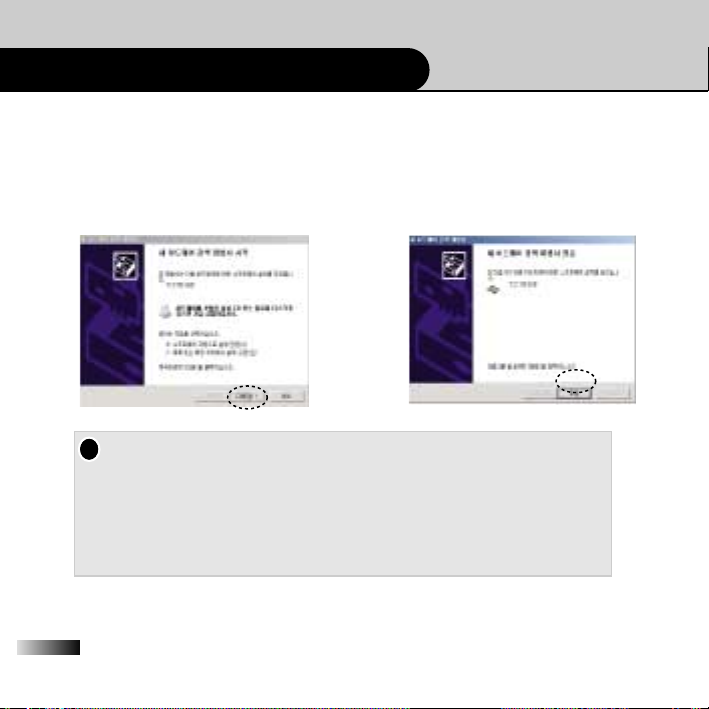
28
MPMAN Managers installieren
5. Nachdem MPMAN Manager Programm vollständig installiert ist, wenn MP3 Player an den
Computer zum ersten Mal angeschlossen wird, wird der Dialogfenster für die HardwareAssistent angezeigt, um neue Hardware anzuerkennen.
Klicken Sie die Taste ”Weiter“ an
Klicken Sie die Taste ”Beenden“ an,
um die Installation zu beenden.
Während das MPMAN Manager Programm installiert wird, wenn das
Installation Programm fehlerhaft beendet wird, kann das Programm nicht
ordentlich funktionieren.
1. Für Windows XP wird das Installation Dialogfenster automatisch beendet.
Fall Die Programm zwanghaft beendet wird, kann das Programm nicht mehr
funktionieren.
2. Für Windows 98/ME klicken Sie die Taste ”Beenden“ auf dem Dialogfenster
an, um die Installation zu beenden.
!
Page 29

29
MPMAN Manager verwenden
Die folgende MPMAN Manager Oberfläche wird angezeigt.
• 1. Das Suchfenster, um die Musik- und Aufnahmedatei im Ordner durchzusuchen.
• 2. Dies Fenster ermöglicht ID3 Tag Informationen(Dateigröße, Song Titel, Sänger, Art)
von MP3 Datei anzusehen, die auf dem Suchfenster ”1“ ausgewählt wird.
• 3. Dies Toolmenü wird zum Herunterladen,
Hochladen, Löschen, Format verwendet.
• 4. Das Datei Suchfenster des MP3 Player
Beenden: MPMAN Manager Programm beenden.
Datei Menü
Page 30

Auf der Menüleiste klicken Sie auf die Schaltfläche ”Ansicht“ an, dann werden die folgenden
Befehle angezeigt.
• Groß Ikone: Ikone wird groß angezeigt.
Klein Ikone: Ikone wird klein angezeigt.
Liste: Liste wird angezeigt.
Details: Detaillierte Information wird angezeigt.
Datei Name: anordnen nach Datei Name
Datei Größe: anordnen nach Datei Größe
Song Titel: anordnen nach ID3 Tag-Song Titel
Artist: anordnen nach ID3 Tag- Sänger
Auf der Menüleiste klicken Sie auf die Schaltfläche ”Tool“ an, dann werden die folgenden
Befehle angezeigt.
• Low Level Format: Bei Low Level Format wird die
gespeicherte Dateien des MP3 Player vollständig
gelöscht.
• Firmware Upgrade: Dieses wird verwendet, sobald
eine neue Version des Programms vorhanden ist.
(Siehe Seite 38)
• Option: zum Wahl
30
MPMAN Manager verwenden
Ansicht Menü
Tool Menü
Page 31

31
MPMAN Manager verwenden
Beschreibung auf Option des ”Tool“ Menüs.
1. Schriftart: Schriftart, die auf dem LCD-Monitor angezeigt wird, auswählen.
2. Fett: Schriftart ”Fett“ zuweisen. Die Schriftart, die auf
den Vorschau-Kästchen. Angezeigt wird, ist aktuelle
Schriftart.
3. Titel: Informationen, die auf dem LCD-Monitor angezeigt
werden, auswählen. ”Datei Name“ erstellt Dateiname.
ID3 Tag liest und zeigt die ID3 Tag-Information, wenn
die Datei im Format MP3 ist.
4. Sprache: Sprache, die auf dem Haupt Windows angezeigt wird, auswählen.
Option
1. Obwohl die Sprache geändert wird, wird ”Option“ nur auf Englisch angezeigt.
2. Nach dem Auswahl des Programminstallation Orders für die Multi Sprache
Unterstützung des Haupt Windows, wird die vorhandene Datei * lng zur
gewünschten Sprache Datei *lng erstellt.
Nach der Datei Erstellung legen Sie die Datei in dem zugehörigen Ordner.
Wenn ”Option“ durchgeführt wird, wird es automatisch der ausgewählten
Sprache hinzugefügt.
!
Page 32

32
Die Datei von PC herunterladen
Bevor das Programm durchgeführt wird, schließen Sie PC und MP3 mit USB Kabel an.
1. Klicken Sie ”MPMAN Manager“ auf dem Start Programm Menü an.
2. Zur Übertragung wählen Sie MP3 Datei auf dem ”MPMAN Manager“ aus.
3. Nachdem Sie die Datei zum Herunterladen ausgewählt haben, klicken Sie auf die Ikone
”
Herunterladen“ an.
4. Die ausgewählte Datei wird auf dem MP3 Player übertragen.
Page 33

33
Die Datei von MP3 Player auf dem PC hochladen
Bevor das Programm durchgeführt wird, schließen Sie PC und MP3 mit USB Kabel an.
1. Klicken Sie ”MPMAN Manager“ auf dem Start Programm Menü an.
2. Zum Kopieren der ausgewählten Datei, wählen Sie den Ordner aus, in dem die ausgewählte Datei auf dem PC übertragen wird.
3. Nachdem Sie die Datei zum Hochladen ausgewählt haben, klicken Sie auf die Ikone
”
Hochladen“ an.
4. Die ausgewählte Datei wird von MP3 Player auf dem PC übertragen.
Um die Datei von MP3 auf dem PC hochzuladen ist es nur Aufnahmedatei wie
(*.*IAD)
!
Page 34

34
Die Datei löschen
Bevor das Programm durchgeführt wird, schließen Sie PC und MP3 mit USB Kabel an.
1. Klicken Sie ”MPMAN Manager“ auf dem Start Programm Menü an.
2. Wählen Sie die Datei auf dem Datei Manager Fenster ”MPMAN Manager“ aus, um sie zu
löschen.
3. Nachdem Sie die Datei zum Löschen ausgewählt haben, klicken Sie auf die Ikone
”
Löschen“ an.
4. Die ausgewählte Datei wird gelöscht.
Page 35

35
Firmware Upgrade
Bevor das Programm durchgeführt wird, schließen Sie PC und MP3 mit USB Kabel an.
1. Laden Sie die Firmware Datei von Internet Seite herunter.
2. Klicken Sie ”MPMAN Manager“ auf dem Start Programm Menü an.
3. Klicken Sie ”MPMAN Manager Tool Firmware Upgrade“ an.
4. Zur Übertragung klicken Sie die Datei auf dem ”MPMAN Manager“ an.
5. Nach der Firmware Upgrade wird das ”MPMAN Manager“ Fenster automatisch beendet,
indem Sie die Taste ”USB Kabel entfernen“ anklicken.
Page 36

36
Flash Speicher Formatierung
Bevor das Programm durchgeführt wird, schließen Sie PC und MP3 mit USB Kabel an.
1. Klicken Sie ”MPMAN Manager“ auf dem Start Programm Menü an.
2. Klicken Sie ”MPMAN Manager Tool Low Level Format“ an.
1. Wenn Sie die ”Flash Speicher Formatierung“ durchführen, wird die alle Daten
und Dateien, die im Flash Speicher vorhanden sind, gelöscht.
2. Wenn Sie auf die Ikone ”Format“ anklicken, wird die Schnellformatierung
durchgeführt.
Aber für ein komplettes Format wird empfohlen, Tool des Menüs zu verwenden:
!
Page 37

37
System Wiederherstellung verwenden
Dateiformatierung
Betätigen Sie die Wiedergabe Taste, während Sie die
Menütaste des MP3 Player nach obern gedrückt halten.
Dann werden MPMAN Firmenzeichen bzw. eine
Meldung angezeigt, die fragt ob Sie formatieren möchte.
Fall Sie formatieren möchte schieben Sie die Wiedergabetaste nach oben, sonst nach unten.
Diese Funktion bedient zur Wiederherstellung des Systems, wenn die Datei beschadigt
wird, oder eine der System Dateien geloscht wird.
Wiederherstellung des Systems
Dieser Modus ist eine Service Funktion für eine schlimmste Situation.
1. Während der MP3 Player ausgeschaltet wird, aktivieren Sie die ”Tastensperre“
Während Sie die Menutaste gedrückt halten, drücken Sie die Wiedergabetaste.
2. Auf dem LCD Monitor wird es nicht angezeigt, aber es ist ein Vorbereitungsvorgang zur Upgrade.
Schließen Sie den USB Anschluss an und dann lassen Sie die Menütaste und
die Wiedergabetaste los.
3. Fuhren Sie den ”MPMAN Manager“ durch, dann verbessern Sie Firmware Datei.
Firmware Upgrade bezieht sich auf die Beschreibung des ”Firmware Upgrade“
(Siehe Seite 33)
Page 38

38
Taste verwenden
Audio Modus
TASTE
Key
STOPPEN WIEDERGABE
Funktion
WIEDERGABE/ Wiedergabe Wiedergabe/Pause
PAUSE Power Aus Power Aus
Nächster Titel Nächster Titel
Nächster Titel Schnellsuche Schnell Vorspulen
Vorheriger Titel Vorheriger Titel
Vorheriger Titel Schnellsuche Schnell Zurückspulen
VOL(–) Lautstärke stufig erhöht Lautstärke stufig erhöht
Schnell erhöht Schnell erhöht
VOL(+) Lautstärke stufig verringert Lautstärke stufig verringert
Schnell verringert Schnell verringert
MENÜ Menü aufrufen
Modus ändern Modus ändern
A
B/EQ EQ Abschnittwiederholung
EQ
REC/ Stimme Aufnahme
WOW Stimme Aufnahme RPT ONE/Mute/Normal
Page 39
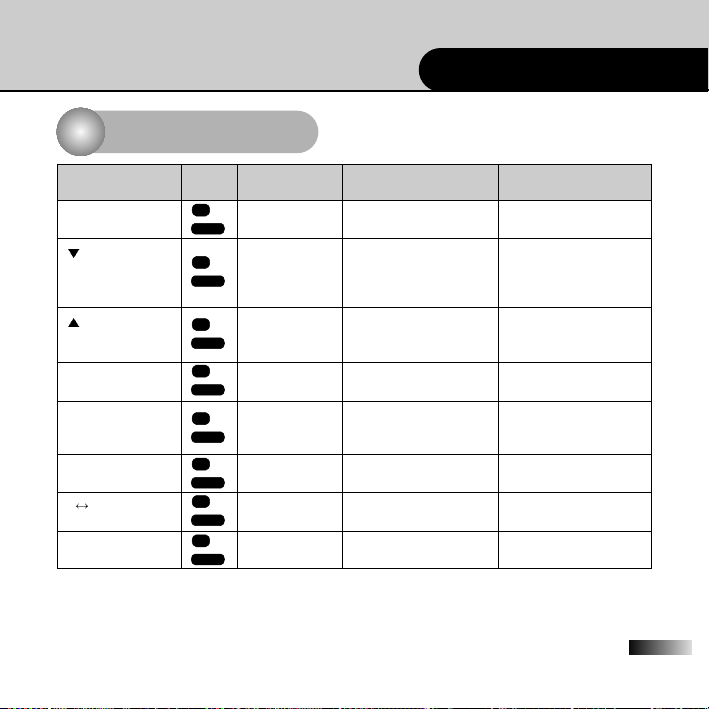
39
Taste verwenden
Aufnahme Modus
TASTE
Key
STOPPEN WIEDERGABE AUFNAHME
Funktion
WIEDERGABE/ Wiedergabe Wiedergabe/Pause Aufnahme Pause
PAUSE Power Aus Power Aus Power Aus
Nächste Datei Nächste Datei Nächste Datei
Aufnahme
Nächste Datei Schnell Vorspulen Nächste Datei
Schnellsuche Aufnahme
Vorherige Datei Vorherige Datei
Vorherige Datei Schnell Zurückspulen
Schnellsuche
VOL(–) Lautstärke stufig erhöht Lautstärke stufig erhöht
Schnell erhöht Schnell erhöht
VOL(+) Lautstärke stufig Lautstärke stufig
verringert verringert
Schnell verringert Schnell verringert
MENÜ Modus ändern
A
B/EQ Abschnittwiederholung
REC/ Aufnahme Aufnahme stoppen
WOW Ein/Aus
Page 40

40
Taste verwenden
Radio Modus
TASTE
Key
IM RADIO LAUFEN AUFNAHME
Funktion
WIEDERGABE/ Kanal speichern Aufnahme Pause
PAUSE Power Aus Power Aus
Stufig Frequenz verringert
Vorheriger Kanal durchsuchen
Stufig Frequenz erhöht In der nächste Datei
Nächster Kanal durchsuchen Aufnahme
VOL(–) Lautstärke stufig erhöht Lautstärke stufig erhöht
Schnell erhöht Schnell erhöht
VOL(+) Lautstärke stufig verringert Lautstärke stufig verringert
Schnell verringert Schnell verringert
MENÜ Radio Modus ändern
Modus ändern
A
B/EQ Automatische Suche
REC/ Radio Aufnahme Aufnahme stoppen
WOW EIN/AUS
Page 41
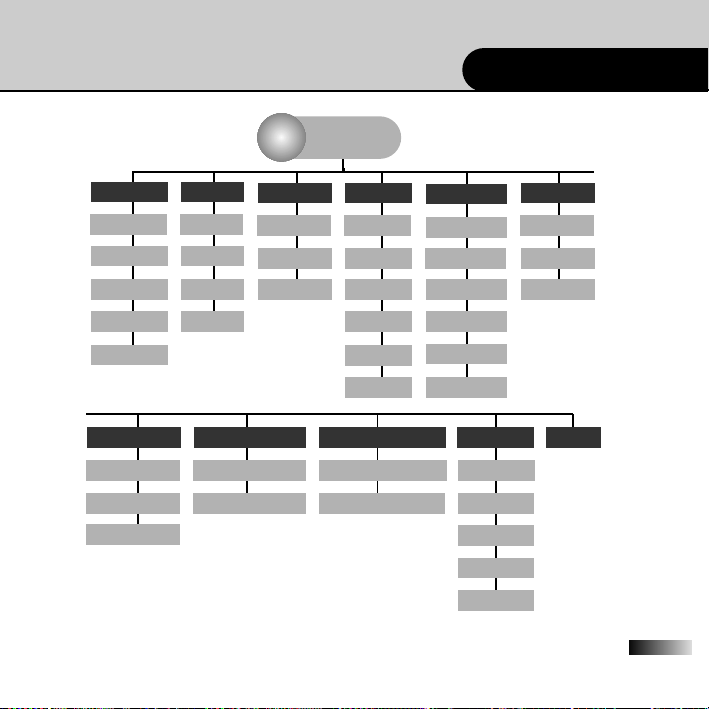
41
Menü Tabelle
HINTERGRUNDBELEUCHTUNG
1. AUS
2. 1 SEC
3. 2 SEC
4. 3 SEC
5. 4 SEC
6. 5 SEC
WIEDERGABE
1. NORMAL
2. RPT ONE
3. RPT ALL
4. SUFFLE
5. INTRO
SCROLL
1. 1.0 SEC
2. 0.7 SEC
3. 0.5 SEC
4. 0.3 SEC
SYNC
1. SYNC AUS
2. 1 SYNC
3. SYNC EIN
BITRATE
1. 32 Kbps
2. 64 Kbps
3. 96 Kbps
4. 128 Kbps
5. 192 Kbps
6. 224 Kbps
KONTRAST
KONTRAST:00
KONTRAST:20
WIEDERGABE
GESCHWINDIGKEIT
1. LANGSAM
2. NORMAL
3. SCHNELL
WOW
1. EINMAL WIEDERHOLUNG
2. MUTE
LÖSCHEN
1. EINE DATEI LÖSCHEN
2. ALLES
LÖSCHEN
SORTIE
POWER AUS
1. 1 MIN.
2. 2 MIN.
3. 3 MIN.
4. 4 MIN.
5. 5 MIN
BEENDEN
....
MENÜ
Page 42
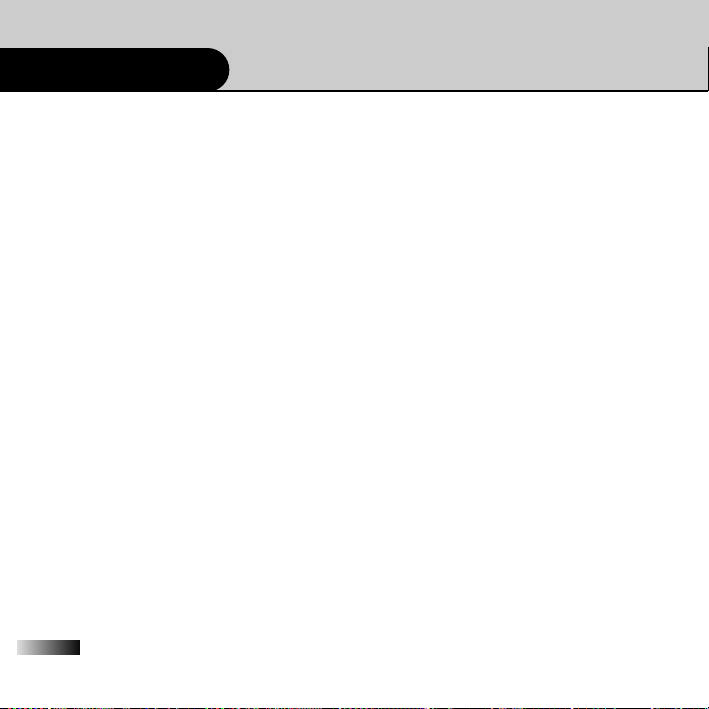
42
Terminologie
Bitrate:
Bitrate bedeutet die Menge der übertragenen Bits pro Sekunde (Übertragungsgeschwindigkeit).
Normalerweise werden dafür die Einheiten bit/s verwendet.
Die übertragenen Bit bedeutet die Daten, die beim Ton Wiedergabe übertragen werden.
Je höher der Wert, desto mehr Daten: Für Musikdateien bedeutet das z.B. bessere Klangqualität, aber auch höheren Speicherplatzbedarf.
Im Allgemein ist Bitrate im MP3 Format von 128kbps, im WMA Format von 64 kbps bekannt,
um CD Qualitat zu reproduzieren. Bei ungefähr gleicher Klangqualität ist die Dateigroße des
WMA Formats knapp um die Hälfte als MP3 Format.
Sampling Rate(Abtastrate):
Sampling Rate bestimmt beim Digitalisieren von Musik oder Geräuschen, wie oft das
anliegende Audiosignal pro Sekunde von der Soundkarte abgetastet werden soll.
Beim einer Sample-Rate von 44,1 kHz (Sample-Rate einer Audio-CD) wird das Audiosignal
pro Sekunde 44.100 mal abgetastet. Generell gilt: Je höher dieser Wert ist, desto besser ist
das gesampelte Ergebnis. Allerdings steigt der Speicherbedarf bei höherer Sample-Rate
immens an. Bei 8der Voice Recorder Fall wird 8bit 8kHz Mono gesampelt.
LCD Kontrast:
Der Kontrast ist der Helligkeitsunterschied bei der Wiedergabe einer weißen und einer
schwarzen Fläche auf dem Bildschirm. Der Kontrast wird bei LCD typischerweise als das
Verhaltnis eines schwarzen Punktes zu einem weißen Punkt (Maximalkontrast) angegeben.
Die Farben werden bei dieser Angabe nicht berücksichtigt. Hoher Kontrast ermoglicht das
Arbeiten am Monitor auch bei hellem Umgebungslicht.
Page 43

43
Sicherheitshinweise
Die folgenden Sicherheitshinweise dienen der personlichen Sicherheit des Benutzers und
schützen das Gerat vor moglichen Schäden.
1. Schutzen Sie das Gerät vor schweren Schlägen
•da dies sonst zu Beschädigungen und Fehlfunktion führen könnte.
2. Schützen Sie das Gerät vor Feuchtigkeit und Wasser
•Dies kann schwere Beschadigung des Gerätes ursacht.
•In diesem Fall, nehmen Sie die Batterie raus, und trocken Sie das Gerät mit dem Tuch.
Danach kontaktieren Sie mit dem Service Center.
3. Lassen Sie das Gerät nicht in feuchten Umgebungen oder in der Nähe von Warmquellen.
4. Versuchen Sie niemals das Gerät zu zerlegen.
5. Zur Reinigung benutzen Sie nicht mit Alkohol, Benzin sowie Lösungsmittel.
6. Vor der Aufnahme stellen Sie sicher ob die Batterie genug geladen ist. Bei der Aufnahme
verbraucht viel Energie. Durch niedrigen Ladezustand kann dies zu Fehlfunktion führen.
7. Wenn das Gerät längere Zeit nicht benutzt werden sollte, bitte entfernen Sie die Batterie.
Die eingelegte Batterie im unbenutzten Gerät für lange Zeit kann das Schaden aufgrund
eines Austritts von Batterie Flüssigkeit verursacht.
Page 44

44
Sicherheitshinweise
8. Entfernen Sie nicht USB Kabel oder schalten Sie das Gerät ab, während die Datei
übertragen wird.
Und innerhalb der kurzen Zeit wiederholen Sie sich nicht die USB Kabel anschließen sowie
entfernen. In diesem Fall kann es Dateisystem des Gerätes beschädigen, oder USB
Anschluss nicht reagieren.
Wenn Dateisystem des Gerätes beschädigt wird, formatieren Sie das Gerät nach ”System
Wiederherstellung.“
9. Während die Datei mit USB Anschluss übertragen wird, kann der Kopievorgang kurzzeitig
gestoppt wird. Aber das bedeutet nicht dass das Gerät irgendwie nicht in Ordnung ist.
Nach paar Sekunden oder Minuten wird der Vorgang fortgesetzt.
10. Benutzen Sie nicht Kopfhörer beim Fahrrad- und Auto- oder Motorradfahren. Kopfhörer,
beim Gehen, besonders an einer Brücke, laut zu verwenden kann gefährlich sein.
11.Verwenden Sie Ohrhörer mit hoher Lautstärke.
Die hohe Lautstärke kann Ohrkrankheit verursachen.
12. Wenn MP3 Player an PC USB Schnittstelle, die an der Vorderseite des PCs befindet sich,
verbindet wird, kann es vielleicht die Geschwindigkeit der Datenübertragung verringert
werden, oder kann USB Anschluss nicht reagieren.
In diesem Fall verwenden Sie bitte USB Schnittstelle an der Vorderseite des PCs.
Page 45
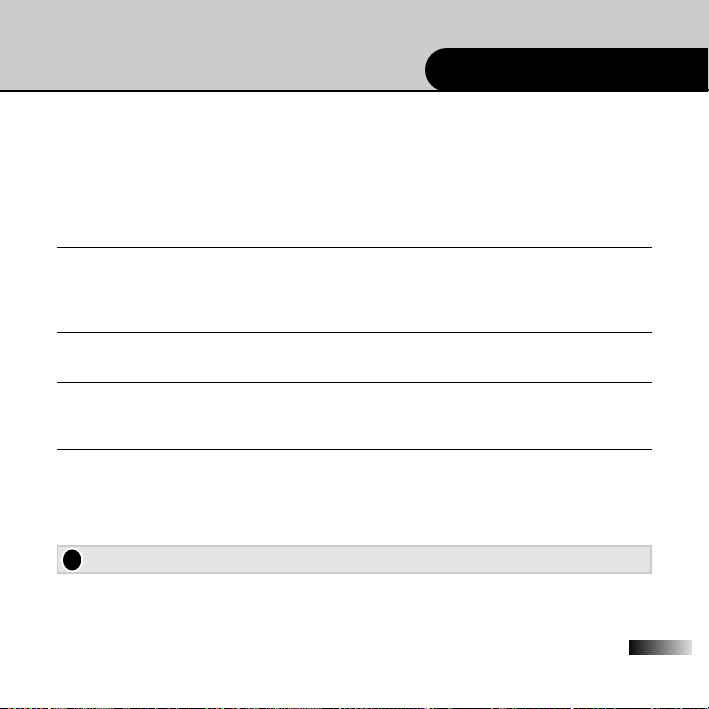
45
Fehlerbehebung
Wenn die Probleme auftreten, überprüfen Sie die folgenden Einzelteile.
1. Wenn MP3 Datei nicht heruntergeladen werden können (Verbindung zum PC kann nicht
hergestellt werden)
• Überprüfen Sie ob der PC eingeschaltet bleibt.
• Überprüfen Sie ob die Treiber auf dem PC richtig installiert wird.
• Checken Sie die USB Verbindung mit dem PC.
2. Wenn MP3 Player nicht funktioniert.
• Überprüfen Sie ob die Batterie richtig eingelegt wird.
• Checken Sie die Volt der Batterie.
• Entfernen Sie die Batterie erst, dann legen Sie die Batterie wieder ein.
3.Wenn die Taste nicht funktioniert.
Überprüfen Sie ob die Taste ”Tastensperre“ aktiviert ist.
4. Wenn FM Radio Frequenz nicht empfangen wird.
FM Aufnahmeempfindlichkeit unterscheidet sich abhängig von der Position des Benutzers
oder des Bereichs.
5. Wenn Sie der Version des Firmware erfahren möchte,
Sie können die Version der Firmware erst auf dem LCD Monitor erfahren, während das
Gerät eingeschaltet wird.
Wir nehmen keine Verantwortlichkeit für jeden moglichen Datenverlust.
!
Page 46
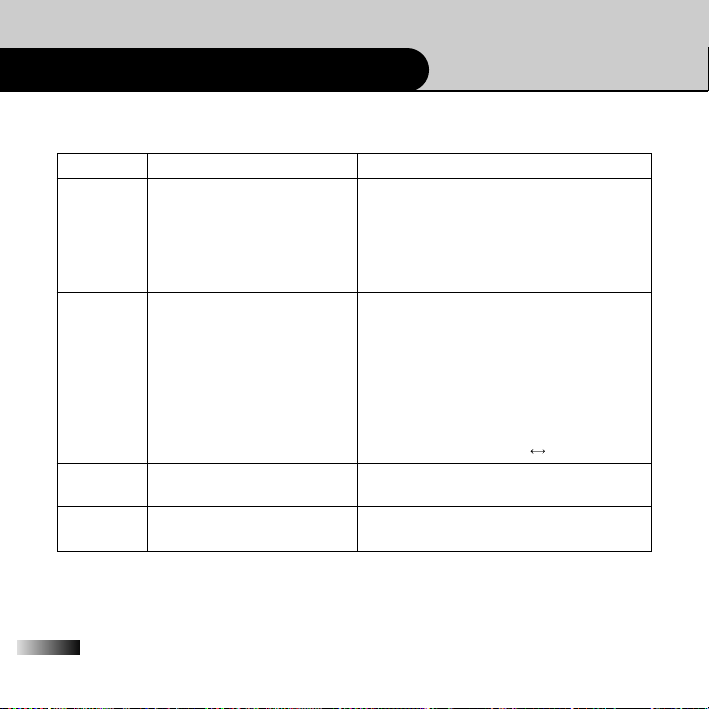
46
Technische Spezifikationen
1. MP3 Player
Speicher Default Speicher 128MB/256MB
Monitor LCD
Funktionen Equalizer,
unterstützte Deteiformat,
Wiedergabe Geschwindigkeit
einstellen,
CD SYNC,
Wiedderholung,
Firmware Upgrade
Power Batterie AAA 1,5V, 1 Stück
Wiedergabezeit Über 6 Stunde
Abmessung B*H*T 57 x 57 x 15(mm)
Gewicht 30g(Ohne Batterie)
Normal, Klassik, Live, Pop, Rock
Wiedergabe(MP3, WMA) /Aufnahme(IAD)
Langsam, Normal, Schnell
Wahrend CD aufgenommen wird,
ermoglicht diese Funktion, automatisch
Datei zu teilen.
Normal, One, All, Shuffle, Intro
Abschnittwiederholung (A B)
Grafik Typ (128*128),
Hintergrundbeleuchtung, Titel-Anzeige
(Multisprache unterstützt), Batterie Status,
Modus, Lautstärke, Wiedergabe Laufzeit,
Wiederholung, EQ, Wiedergabeliste,
Fortschrittstatus
Page 47
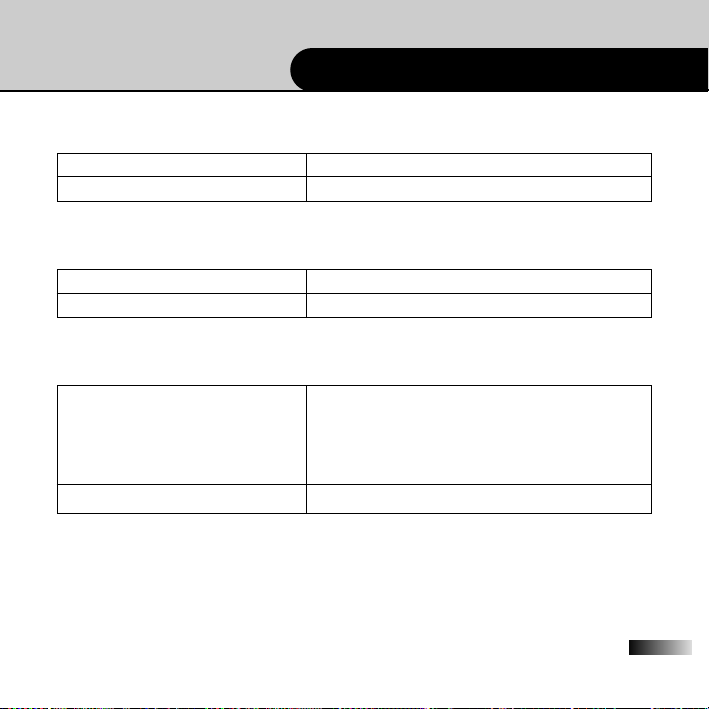
47
Technische Spezifikationen
2. Zubehör
Ohrhörer Ausgang 10mW+10mW(mehr als 32Ω)
Halsband Typ Ja
3. Anschlüsse
Schnittstelle USB Kabel Anschluss
Geschwindigkeit des Herunterladens 4Mbps
4. Sonstige
System Anforderung Pentium 200MHz oder höher
32 MB Speicher oder höher
10 MB Festplatteplatz oder mehr
256 bit Grafik Karte oder höher
CD-ROM Laufwerk
Betriebsystem Windows 98/ME/2000/XP
